Notepad, est l'outil pratique pour les notes rapides et les fichiers texte, peut parfois agir étrange dans Windows 11. Il peut ne pas s'ouvrir du tout ou ne pas fonctionner correctement. Ce guide vous montrera comment réparer le bloc-notes qui ne fonctionne pas dans les problèmes de Windows 11 en utilisant 10 solutions faciles à suivre pour que votre bloc-notes fonctionne à nouveau en douceur.
Correction 1: redémarrer PC
Parfois, un redémarrage rapide peut résoudre les problèmes temporaires. Essayez de redémarrer votre ordinateur et de voir si les fonctions du bloc-notes normalement par la suite.
Correction 2: réinstaller le bloc-notes
1. Accédez à "Paramètres => Apps => Applications installées«.
2. Localisez le bloc-notes. Cliquez sur (…) et sélectionnez "Désinstaller«.
3. Une boîte de dialogue apparaîtra. Cliquez sur "Désinstaller«.
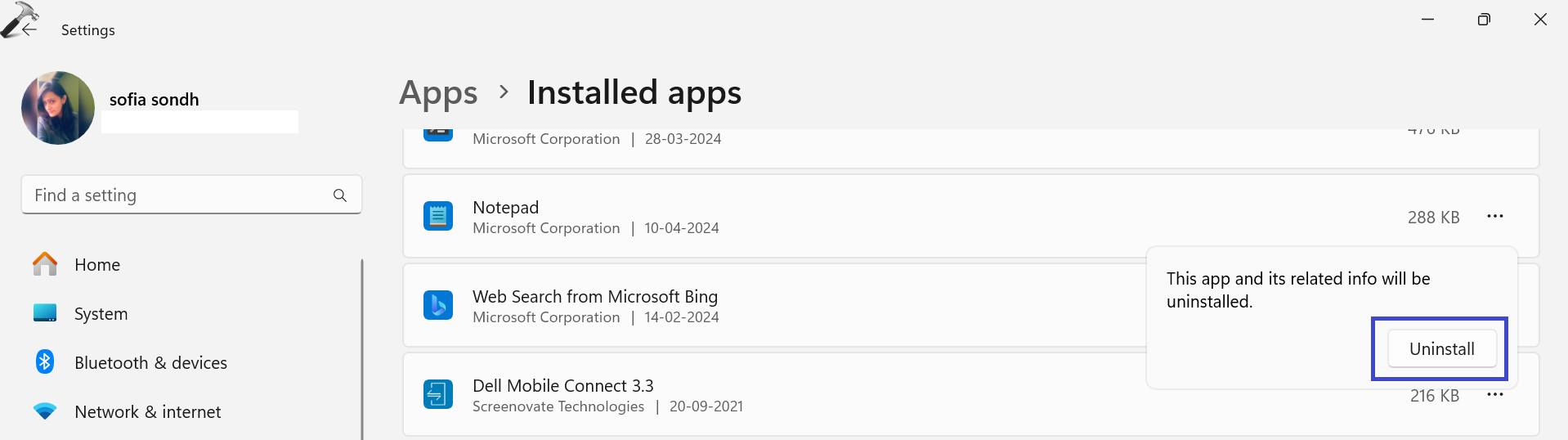
Maintenant, suivez les étapes pour réinstaller le bloc-notes:
1. Ouvrez leMicrosoft Store.
2. Recherche de"Bloc-notes"dans la barre de recherche.
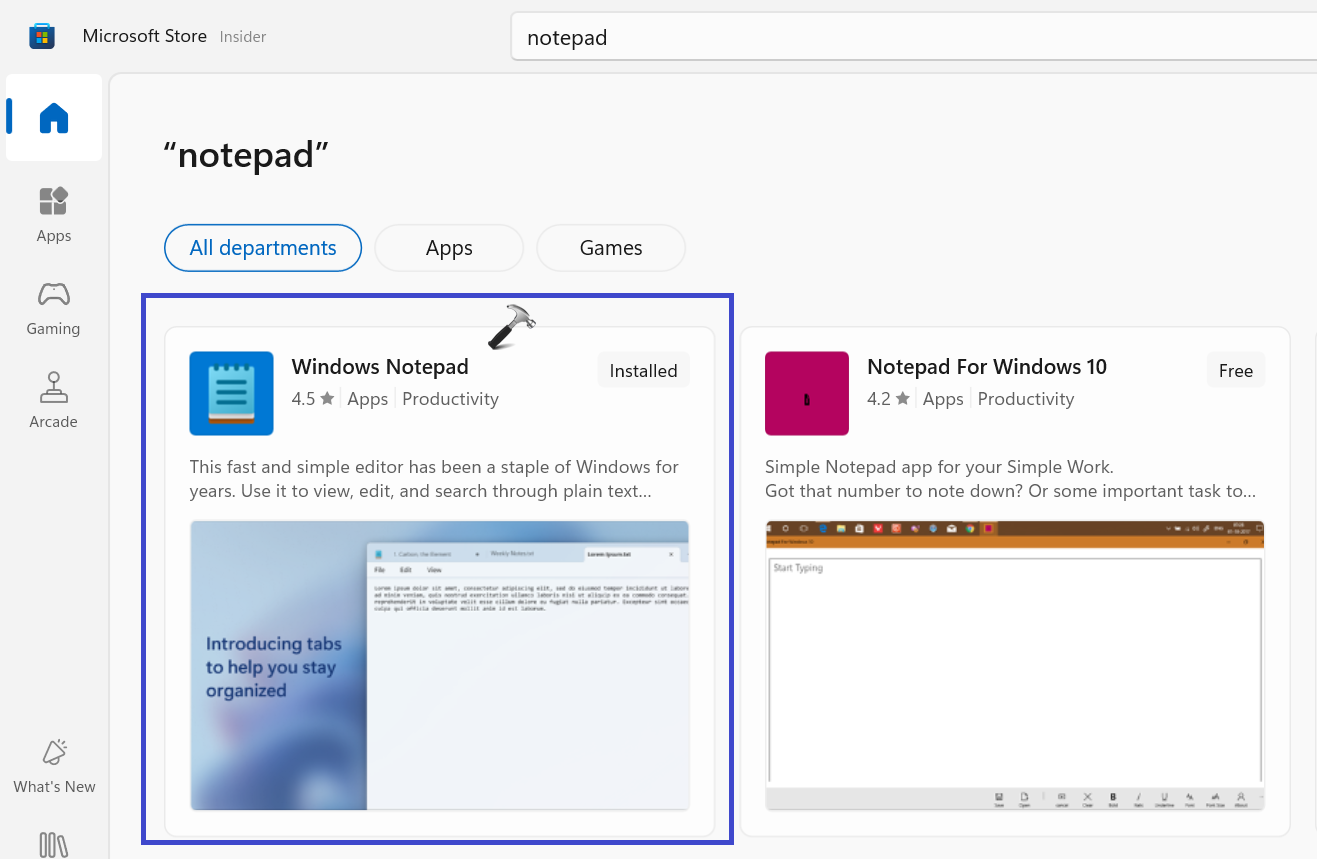
3. Cliquez sur le"Obtenir"bouton pour télécharger et réinstaller le bloc-notes.
Correction 3: Réparer ou réinitialiser le bloc-notes
1. Accédez à "Paramètres => Apps => Applications installées«.
2. Localisez le bloc-notes. Cliquez sur (…) et sélectionnez "Options avancées«.
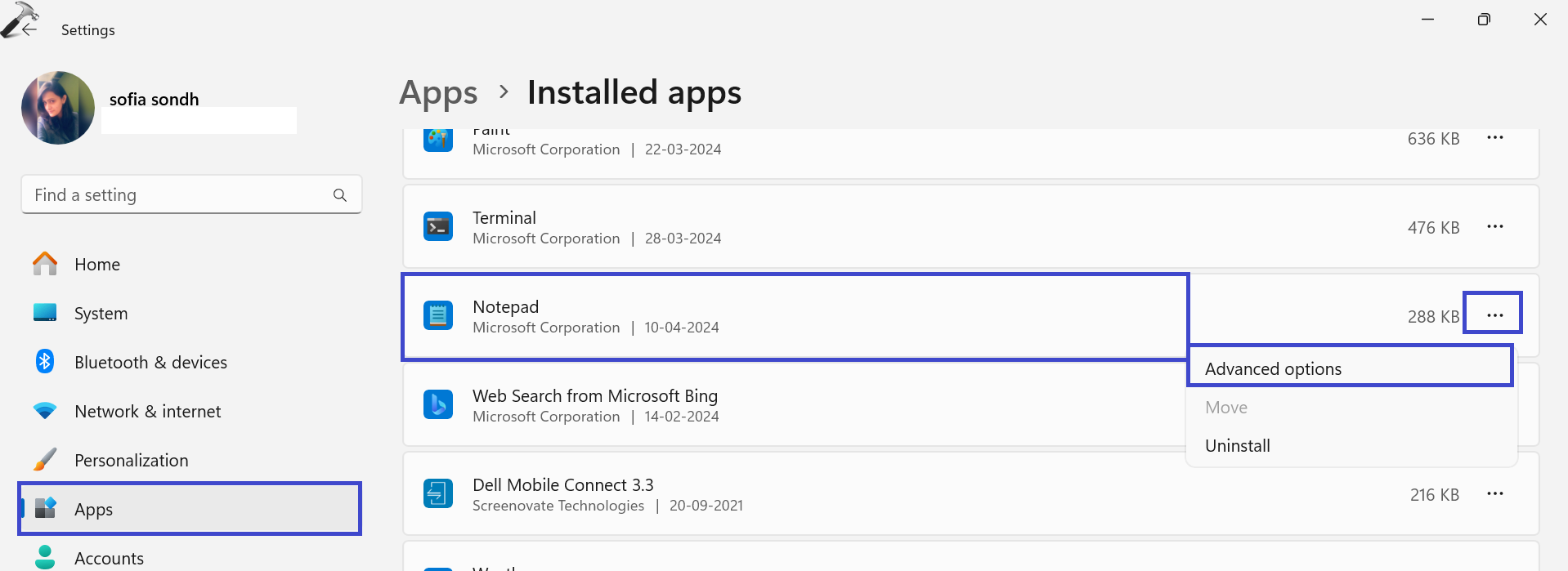
3. Dans le cadre de la section de réinitialisation, cliquez sur "Réparation”Bouton. Cela tente de corriger tous les fichiers corrompus dans l'application Bloc-notes.
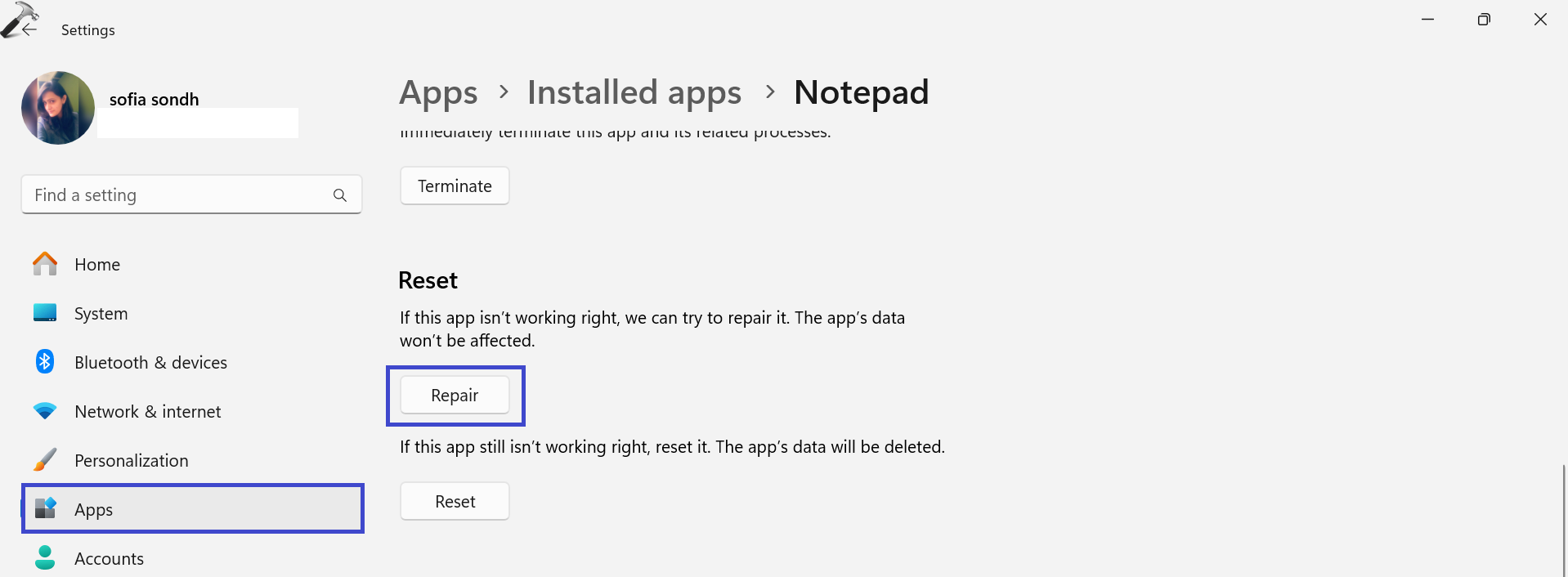
Une fois le processus de réparation terminé, essayez à nouveau d'ouvrir le bloc-notes.
Si le problème persiste, retournez au«Options avancées»menu et cliquez sur le"Réinitialiser"bouton.
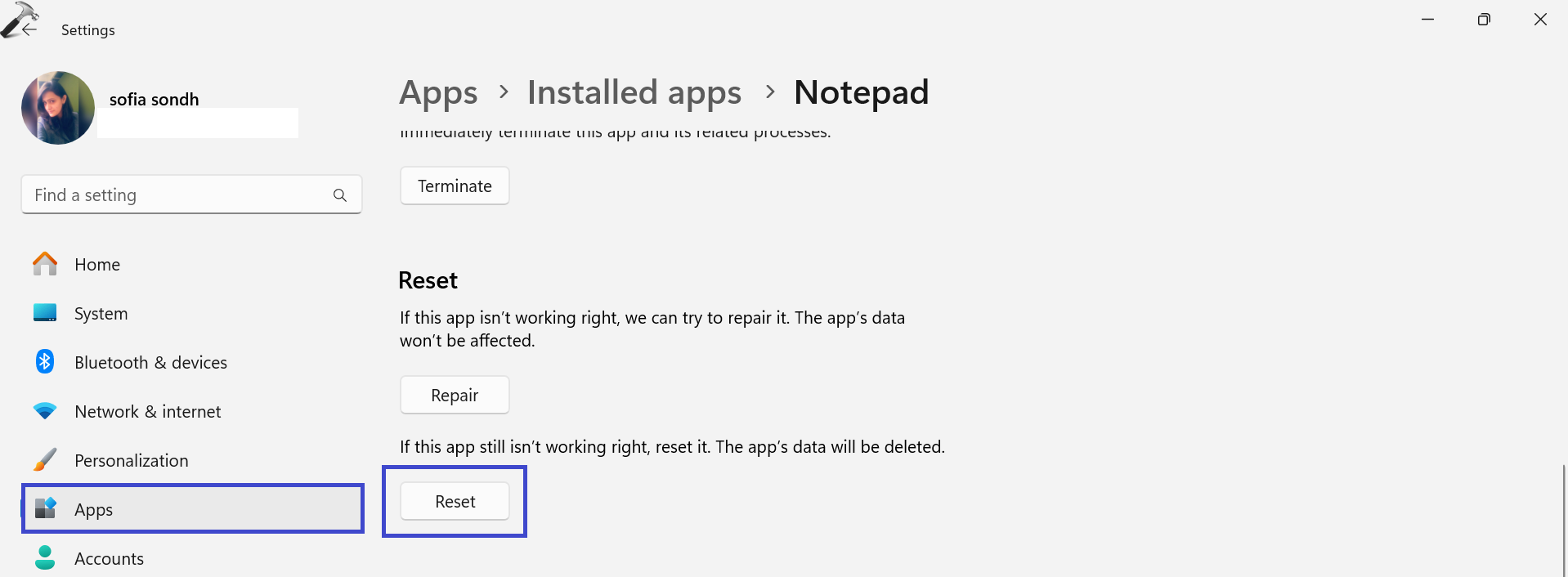
Cela réinitialisera le bloc-notes à ses paramètres par défaut, résolvant potentiellement le problème.
Confirmez la réinitialisation dans la boîte de dialogue qui apparaît.
Correction 4: Utilisez une méthode alternative pour ouvrir le bloc-notes
Si vous avez toujours du mal à ouvrir le bloc-notes via les méthodes habituelles, essayez ces approches alternatives:
Utilisation de la commande Run
Appuyez sur la touche Windows + R. Type "Bloc-notes»Et cliquez sur OK.
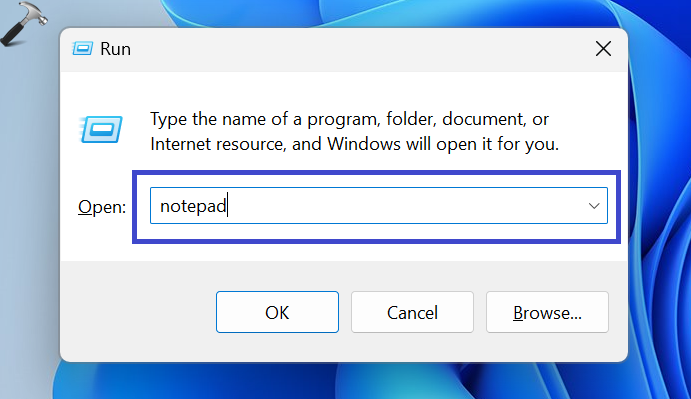
Utilisation de l'invite de commande
Ouvrez l'invite de commande. Taper "bloc-notes»Et appuyez sur Entrée.
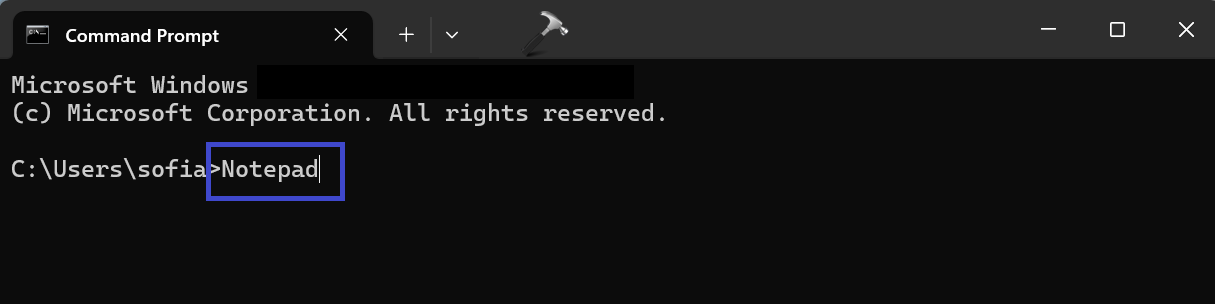
Correction 5: Exécutez SFC et SCAN
1. Ouvrez l'invite de commande et exécutez en tant qu'administrateur.
2. Copiez et collez la commande ci-dessous:
sfc /scannow

Appuyez sur Entrée.
Cette commande analyse vos fichiers système et répare tous les fichiers corrompus qu'il trouve. Le scan peut prendre un certain temps à terminer.
3. Maintenant, copiez et collez la commande ci-dessous:
DISM /Online /Cleanup-Image /RestoreHealth
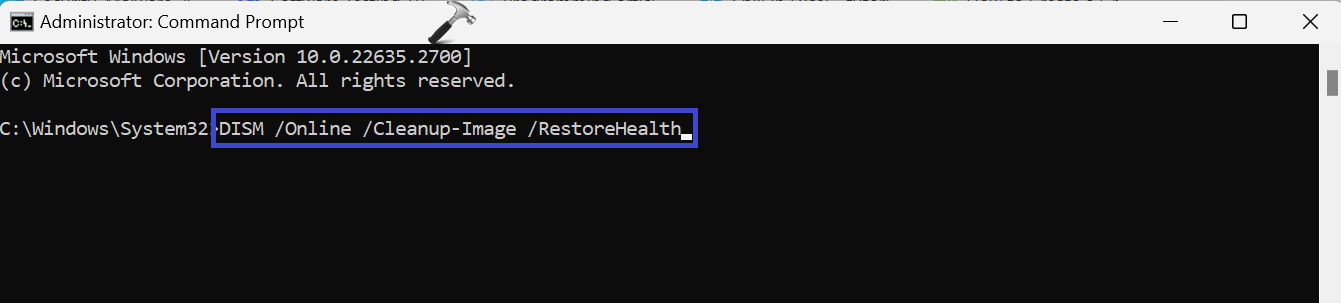
Appuyez sur Entrée.
Un scan SAM peut prendre beaucoup plus de temps qu'un scan SFC.
Une fois ces analyses terminées, redémarrez votre ordinateur et essayez d'ouvrir à nouveau le bloc-notes.
Correction 6: Utilisez un autre compte d'utilisateur pour ouvrir
1. Accédez à "Paramètres => Comptes => Autres utilisateurs«.
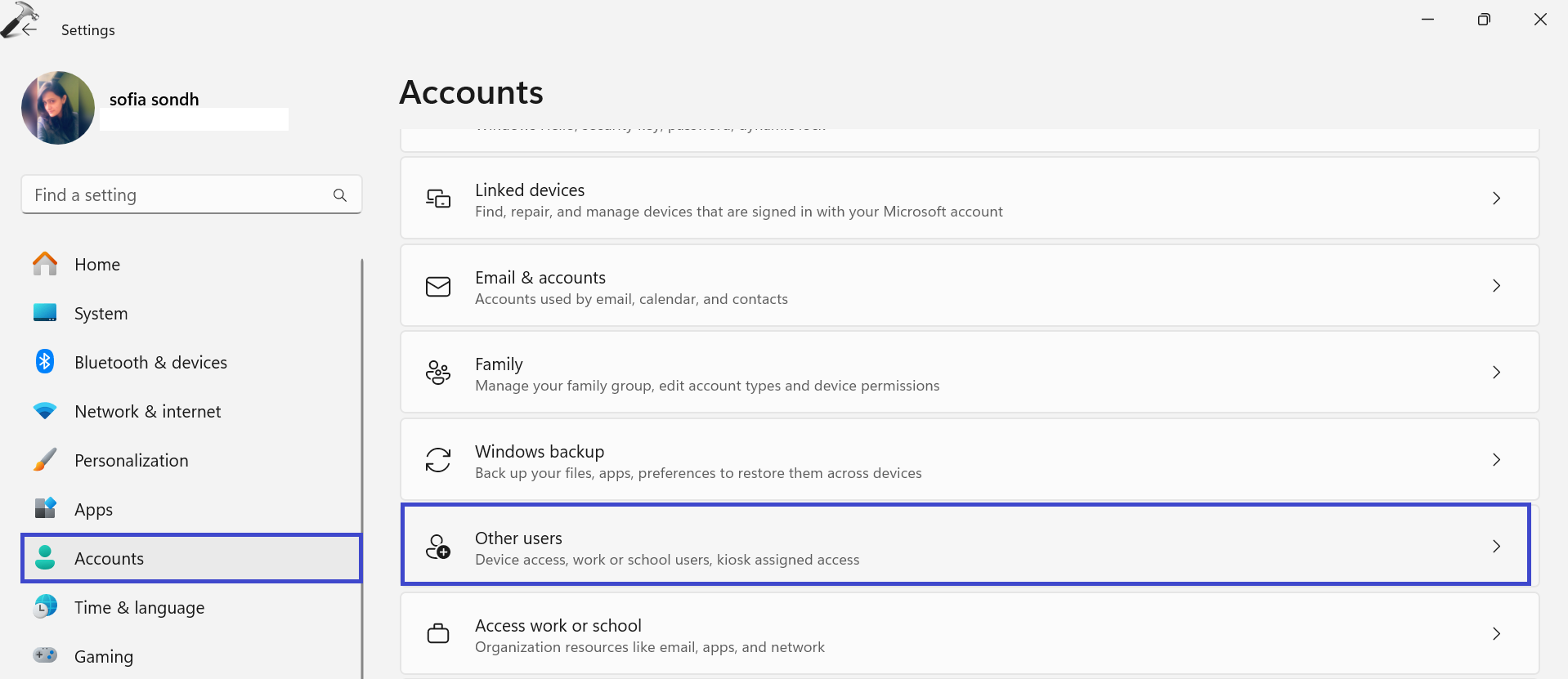
Correction 7: Définissez le bloc-notes en tant qu'éditeur de texte par défaut
1. Accédez à "Paramètres => apps => applications par défaut«.
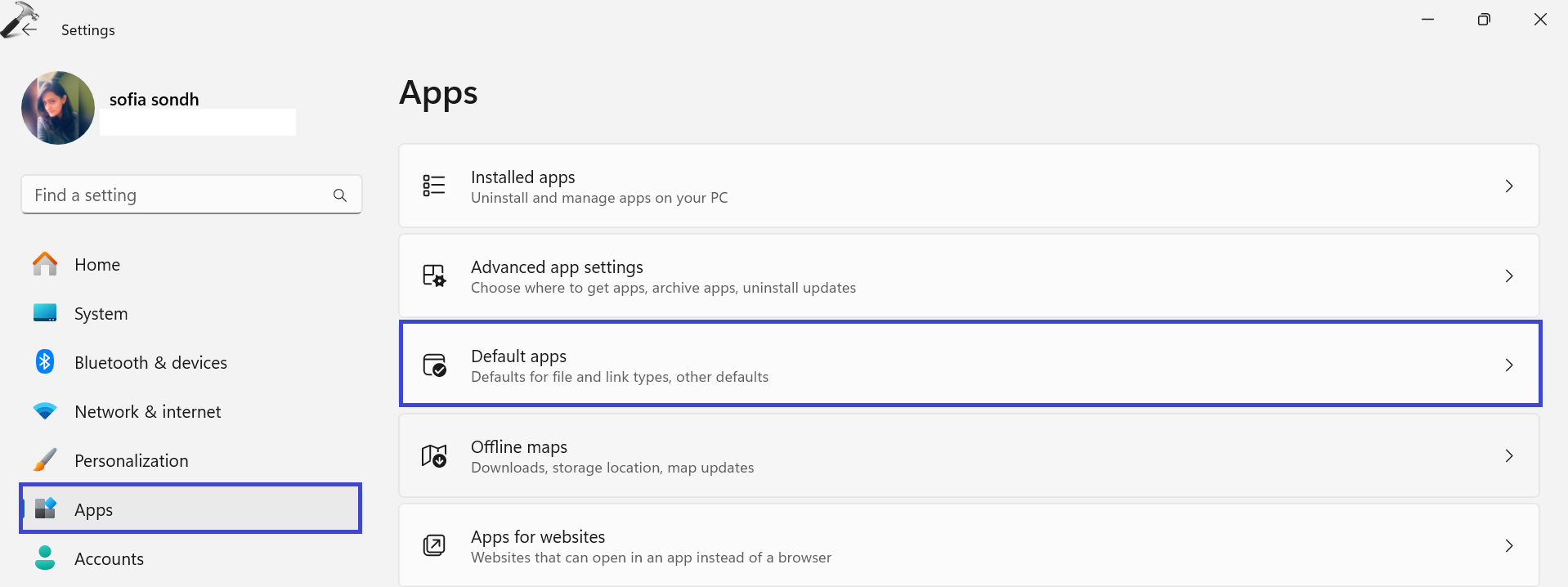
2. Sous le «Définir une valeur par défaut pour un type de fichier ou un type de lien"Section, type".SMS«Dans la barre de recherche.
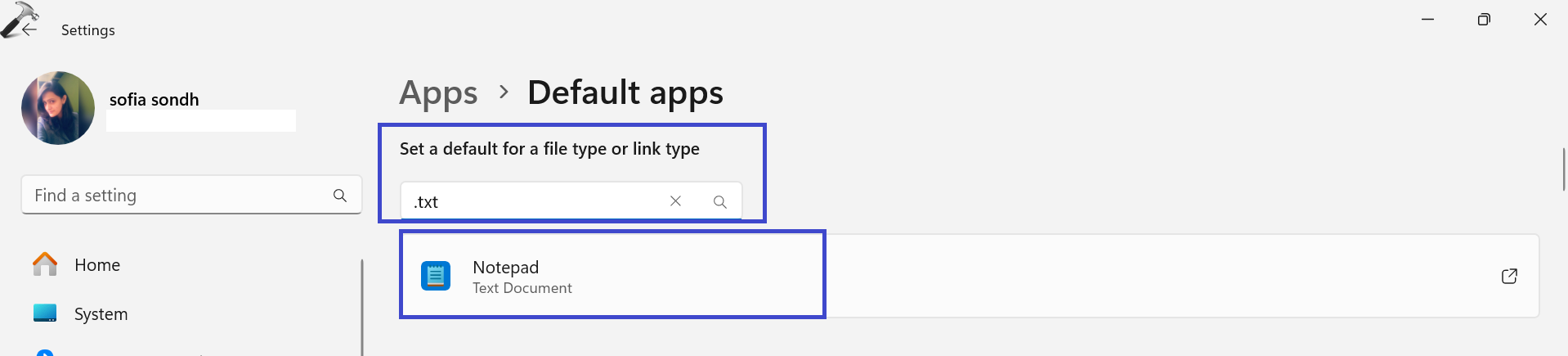
3. Maintenant, cliquez sur l'application par défaut répertoriée pour le type de fichier «.txt».
4. Une boîte de dialogue apparaît avec une liste d'applications qui peuvent ouvrir des fichiers texte.
Sélectionner "Bloc-notes"Dans la liste et cliquez sur"Définir par défaut" bouton.
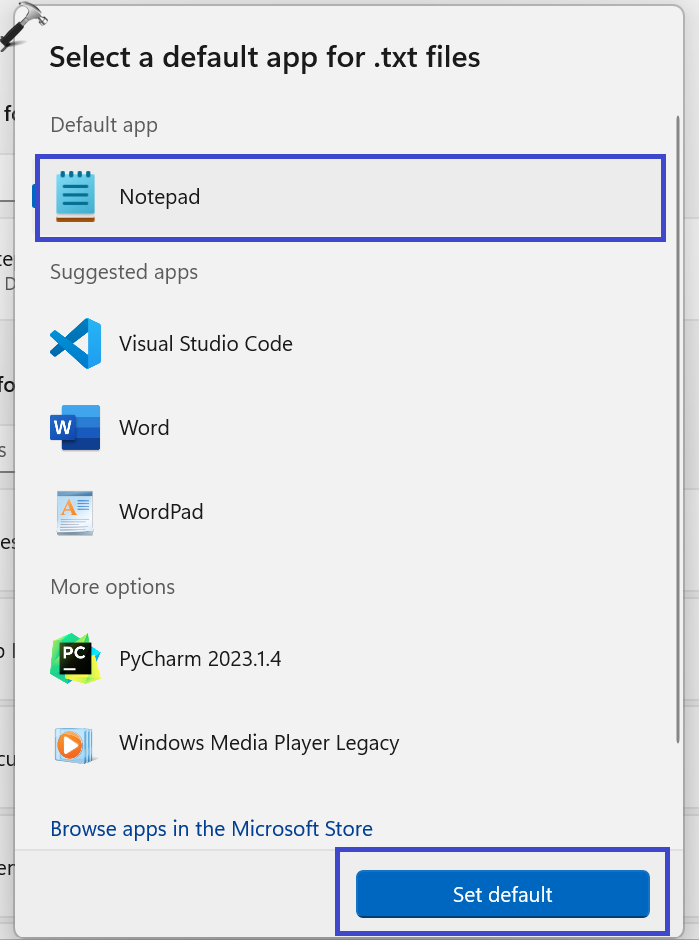
Correction 8: supprimer les applications tierces
Dans certains cas, d'autres programmes en cours d'exécution peuvent interférer avec le bloc-notes.
Fermer des programmes inutiles:
1. Open Task Manager. Cela ouvrira une fenêtre montrant toutes les applications et processus en cours d'exécution.
2. Cliquez avec le bouton droit sur une application ou un programme dont vous n'avez pas besoin et sélectionnez "Tâche finale«.
Lire suggérée:Comment convertir PDF en bloc-notes sur Windows?
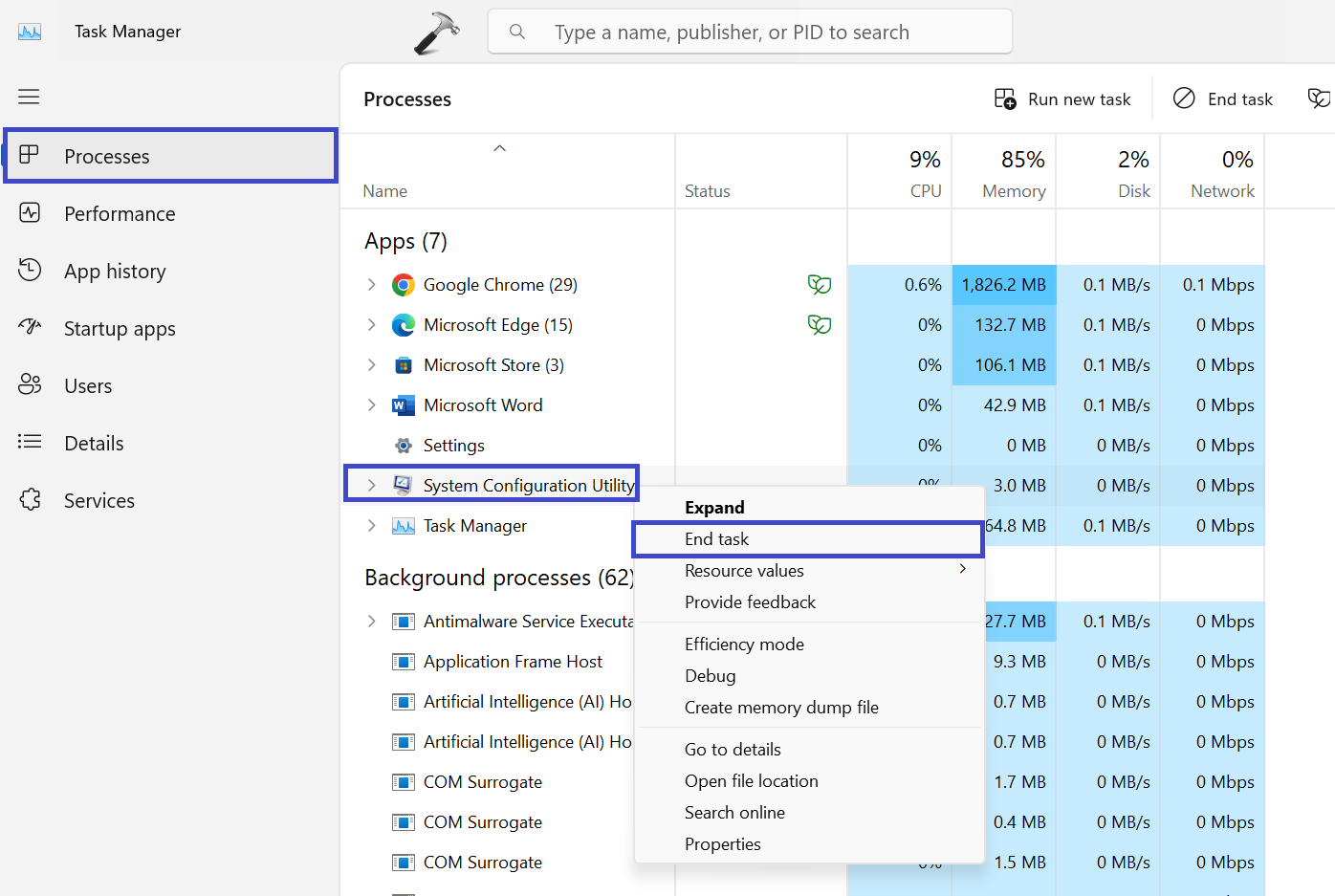
Éditeurs de texte tiers non-installer:
Les applications de l'éditeur de texte tierces pourraient entrer en conflit avec le bloc-notes. Si vous en avez installé, désinstallez-les.
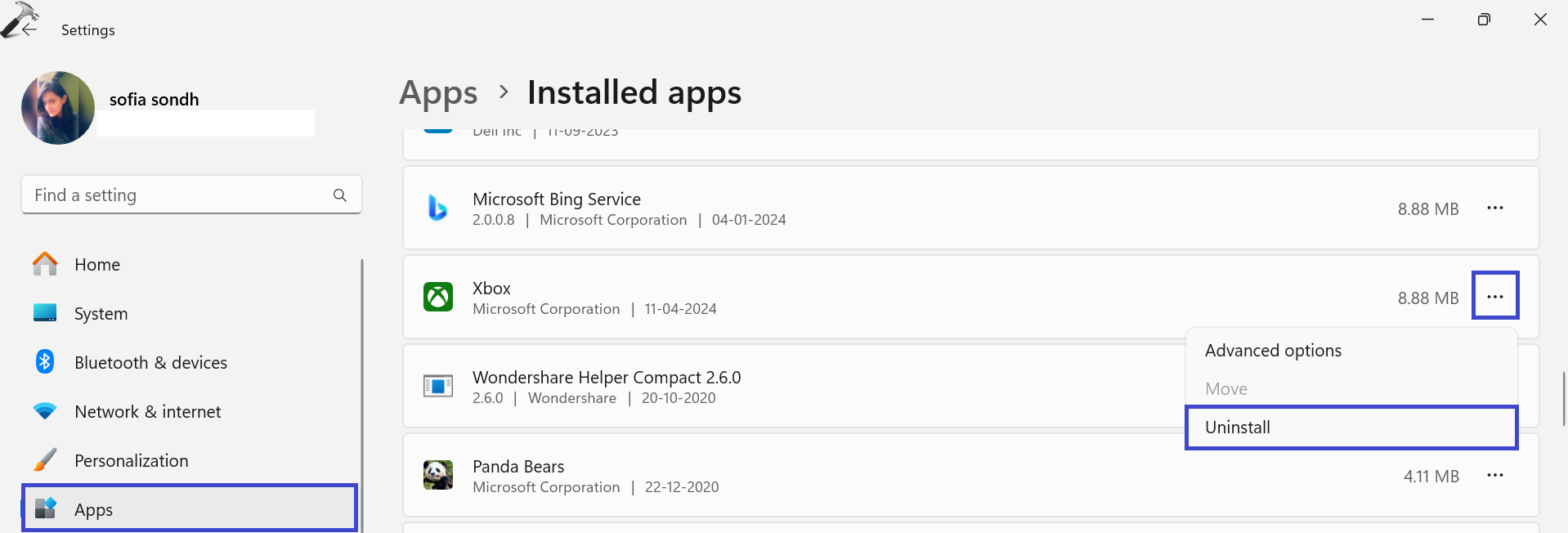
Pour ce faire, accédez à "Paramètres, => apps => applications installées". Cliquez sur (…) et cliquez sur"Désinstaller«.
Correction 9: Effectuez le coffre Clean
Un démarrage propre isole les conflits logiciels potentiels qui pourraient empêcher le bloc-notes de s'ouvrir.
1. Appuyez sur la touche Windows + R. Type "msconfig»Et cliquez sur OK.
2. Aller auServiceslanguette. Vérifiez le «Masquer tous les services Microsoft”Boîte en bas de la fenêtre.
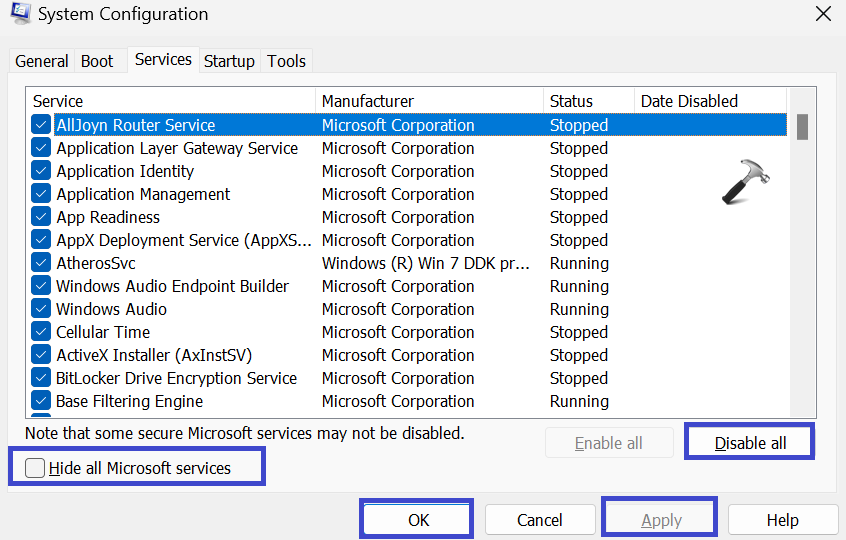
3. Après cela, cliquez sur "Désactiver tous«Pour désactiver tous les services non microsoft.
4. Maintenant, allez auDémarrerlanguette. Cliquez sur le "Gestionnaire de tâches ouvert" option.
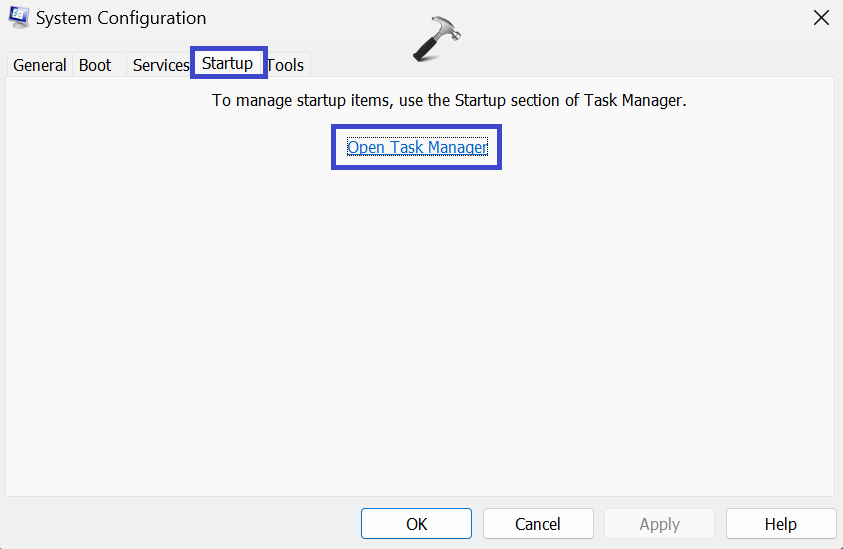
5. cliquez avec le bouton droit sur le programme que vous souhaitez désactiver et sélectionner "Désactiver«.
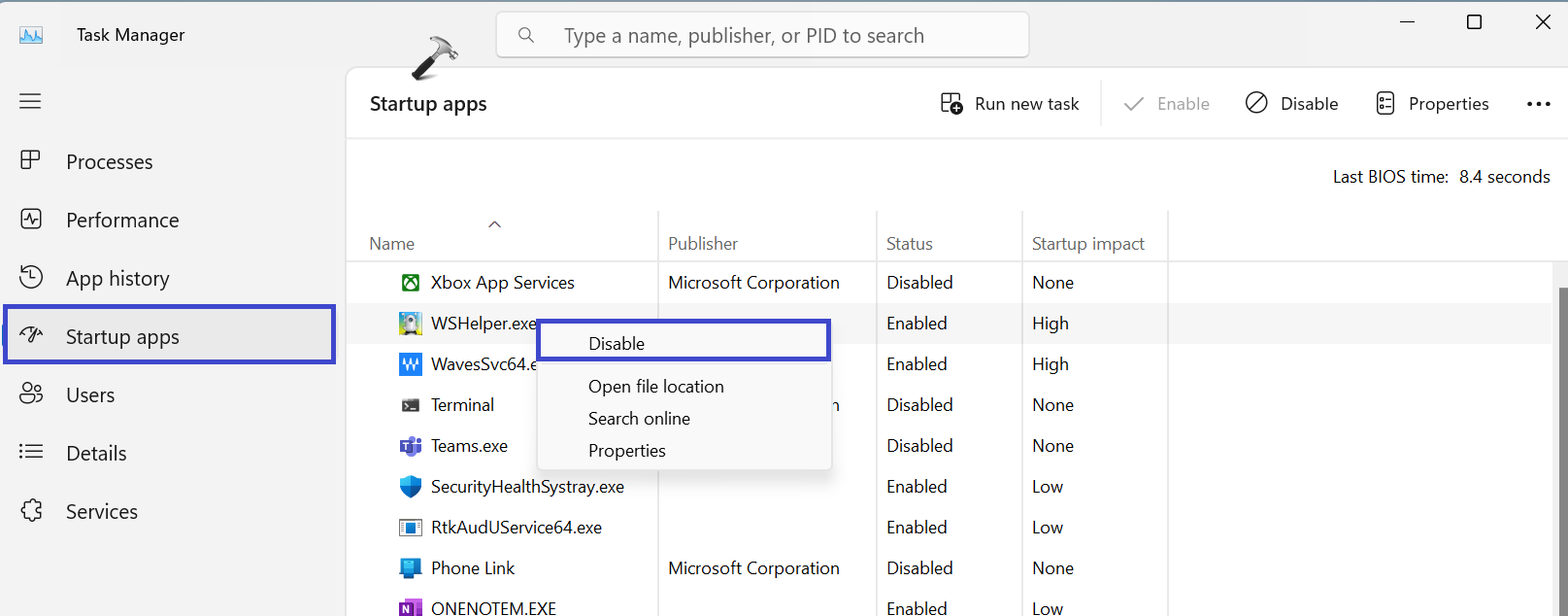
6. Cliquez sur OK suivi par Appliquer.
Correction 10: Utilisez l'alternative du bloc-notes
Si aucune des solutions ci-dessus ne résout le problème avec le bloc-notes, vous pouvez explorer d'autres applications d'éditeur de texte. Voici quelques-unes des alternatives que vous pouvez utiliser:
- Bloc-notes ++
- Texte sublime
- Vim
Correction vidéo
Pour plus d'assistance, consultez cette correction vidéo:
Espérons que l'une de ces solutions vous aidera à faire fonctionner à nouveau correctement le bloc-notes.
C'est ça!
